Spotify öppnas inte i Windows 10: Hur fixar jag?
Fönster / / August 05, 2021
Spotify är en av de bästa streamingtjänsterna för musik. Användare kan lyssna och upptäcka tusentals låtar från ett stort bibliotek med Spotify. Spotify är tillgängligt för alla plattformar. Endast ett fåtal andra musikspelare kan matcha kvaliteten och servicen på Spotify. Det har det bästa användarvänliga gränssnittet och det är enkelt att använda. Tja, det är en väloptimerad och väl hanterad app, men vi har sett några användare som står inför problem när de startar Spotify-appen och klagar på att Spotify inte öppnas i Windows 10.
Nu har Android- eller iOS-användare aldrig mött sådana problem, men det händer ibland i Windows 10, så här ger vi dig några metoder för att fixa Spotify öppnar inte problem i Windows 10 längre. Genom att använda metoderna ger vi dig, du kan fixa Spotify-appen och du kommer inte att möta några problem med att öppna den.
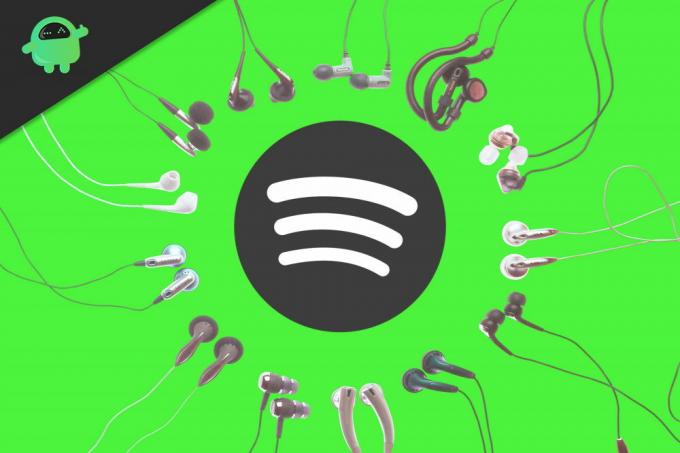
Innehållsförteckning
-
1 Så här fixar du Spotify öppnas inte i Windows 10
- 1.1 Lösning 1: Starta om datorn
- 1.2 Lösning 2: Avmarkera Hardwear-accelerationen
- 1.3 Lösning 3: Starta om och installera om Spotify-appen
- 1.4 Lösning 4: Tvinga stopp Spotify-appen med Aktivitetshanteraren
- 1.5 Lösning 5: Uppdatera dina drivrutiner
- 2 Slutsats
Så här fixar du Spotify öppnas inte i Windows 10
Det finns många sätt att fixa Spotify öppnas inte i Windows 10-utgåvan. För det mesta uppstår problemet på grund av brist på RAM eller tillfällig PC-frysning. Nedan finns möjliga lösningar för att lösa problemet i slutet.
Lösning 1: Starta om datorn
Detta är den mest grundläggande lösningen, men det fungerar för det mesta. Det är en bra idé att lösa detta problem utan att göra så mycket. Tryck bara på alt + f4 och välj alternativet omstart. Vänta tills datorn startas om och starta sedan Spotify-appen.
Lösning 2: Avmarkera Hardwear-accelerationen
Om din Spotify-app startar och sedan kraschar kan du prova den här metoden. Så snart Spotify öppnas klickar du på 3 punkter i gränssnittets övre vänstra hörn. Klicka därefter på alternativet Visa och avmarkera sedan alternativet Hardwear acceleration. detta kommer att göra jobbet eftersom många användare hävdar att detta fungerade för dem.
Lösning 3: Starta om och installera om Spotify-appen
Öppna Spotify-appen och stäng den och öppna den igen. Det är för grundläggande, men det fungerar ibland, och om det inte gör det, måste du installera om appen.
För att installera om den första sökningen, avinstallera eller ta bort en programterm i sökmenyn eller använd Cortana för den. Öppna avinstallationsfönstret och sök efter Spotify. När du har hittat det avinstallerar du det. Därefter installerar du appen igen och startar den.
Lösning 4: Tvinga stopp Spotify-appen med Aktivitetshanteraren
Ibland stängs appen inte och kör sina tjänster i bakgrunden även efter att användaren stänger den. När användare startar om igen blir appen Operativsystem förvirrad eftersom du å ena sidan startade appen och på andra sidan, enligt windows, är appprocessen redan igång. Detta skapar fel och appkrascher. För att lösa detta måste du använda Aktivitetshanteraren.
Tryck på Ctrl + Skift + Esc, det här är kortkommandon för att starta aktivitetshanteraren. När fönstret i Aktivitetshanteraren verkar leta efter alla Spotify-tjänster som körs under fliken Process. När du hittar någon löpande tjänst från Spotify högerklickar du på den och klickar på alternativet Avsluta uppgift för att döda den processen. När du är klar med den här processen, starta om Spotify igen så fungerar det.
Lösning 5: Uppdatera dina drivrutiner
Ibland uppstår fel på grund av förarkompatibilitet. För att åtgärda detta måste du uppdatera dina ljuddrivrutiner. Du kan använda Google för att söka efter de senaste ljuddrivrutinerna. När du har fått dem, ladda ner den och dubbelklicka för att installera. När du har uppdaterat eller installerat de senaste ljuddrivrutinerna. Detta kommer att få din app att fungera. Vi rekommenderar att du bara laddar ner drivrutiner från officiella källor och inte använder någon tredje parts webbplats.
Slutsats
Sammanfattningsvis kan du använda valfri metod för att fixa Spotify öppnas inte i fönstrets 10 utgåvor. Om problemet fortfarande kvarstår kan du alltid kontakta Spotifys kundsupport och de kommer att ge dig en permanent lösning. För det mesta kommer ditt problem att fixas med dessa metoder, och du kan njuta av obegränsad musik.
Redaktörens val:
- Hur man ansluter Spotify till din Tinder-profil
- Stoppa att Spotify öppnas vid start i Mac och Windows
- Spotify Music-appen fortsätter att pausa min låt: Hur fixar jag?
- Hur man ändrar musiknedladdningskvalitet i Spotify
- Mitt Netflix-konto hackat och mejl har ändrats - Hur får jag tillbaka det
Rahul är en datavetenskaplig student med ett stort intresse för teknik- och kryptovaluta-ämnen. Han tillbringar större delen av sin tid med att antingen skriva eller lyssna på musik eller resa oskådda platser. Han tror att choklad är lösningen på alla hans problem. Livet händer och kaffe hjälper.

![[Second Wave Live] Officiell uppdateringsstatus för Nokia 3.1 Plus Android 10](/f/70936a060b991cca197ecbd62f60780a.jpg?width=288&height=384)
![Ladda ner Resurrection Remix på Redmi 4 Prime / Pro-baserad 9.0 Pie [RR 7.0]](/f/e23d3b81a63c71b33c2d9b648108017a.jpg?width=288&height=384)
